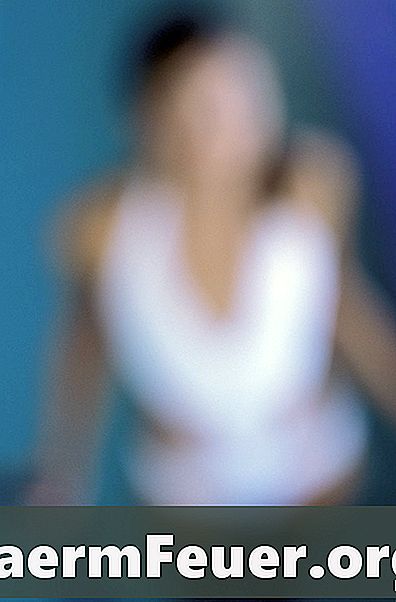
Indhold
Adobe Premiere Pro og Adobe Premiere Elements er videoredigeringsprogrammer udviklet af Adobe Systems. Selvom Adobe Premiere Elements er en slank version af Pro, tilbyder den mange af de samme muligheder, herunder evnen til at sløre ansigter i videoer ved at anvende "Gaussian Blur" og "Quick Blur" filtereffekter. Adobe Premiere Pro tilbyder også yderligere sløret filtereffekter, som f.eks. "Kamera", "Kanal" og "Composite Blur". Hver uklar effekt giver dig mulighed for at bestemme, hvor meget et ansigt kan være sløret.
retninger

-
Start Adobe Premiere Pro eller Adobe Premiere Elements. Installationsstrinnene er de samme.
-
Øverst på skærmen skal du klikke på "File" og vælge "Import" fra menuen for at åbne videoen, der skal redigeres.
-
Vælg den åbne video og træk den til "Tidslinje" boksen.
-
Vælg "Play" i panelet "Monitor" for at fremme videoen til ansigtet, der skal være sløret.
-
Klik på "Rediger" øverst i procesfeltet, klik på knappen "Effects" for at åbne effektpanelet.
-
Vælg "Video Effects" i effektlisten i effektpanelet.
-
Vælg "Blur & Sharpen" og vælg en af effekterne af sløretfilteret, som f.eks. "Gaussian Blur" eller "Fast Blur".
-
Klik på pilen ved siden af den uskarphedseffekt, du valgte for at bestemme mængden af uskarphed på ansigtet. Jo højere uklare indstilling, jo mere uigenkendelige ansigt vil være.
-
Klik på den definerede sløredeffekt og træk den til videoen i tidslinjeboksen.
-
Vælg "Video Effects" fra listen i effektpanelet.
-
Vælg "Transform" og "Crop" for at anvende sløret filtereffekten til kun en del af ansigtet på videoen. Juster størrelsen på markeringen med venstre, højre og højre knapper.
-
Klik på "Sequence" øverst på skærmen og vælg "Render Effects in Work Area" fra menuen for at gøre videoen med uskarphed.